Millainen dllhost -prosessi.Exe com -korvike, miksi se lataa prosessorin tai aiheuttaa virheitä
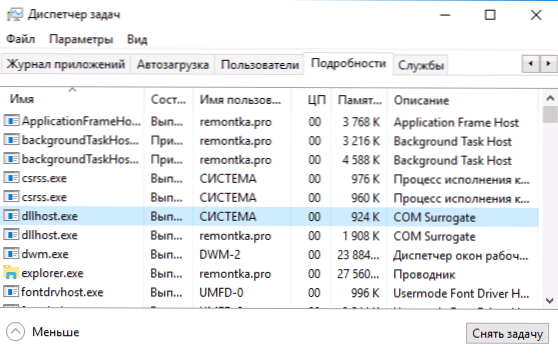
- 4221
- 275
- Mrs. Jeffrey Stiedemann
Windows 10-, 8- tai Windows 7 -tehtävissä löydät DLLHOST -prosessin.Exe, joissakin tapauksissa se voi aiheuttaa prosessorin korkean kuormituksen tai virheet, kuten: COM -korvikehenkilö pysäytetään, Dallhost -kilpailukykyisen sovelluksen nimi on.Exe.
Näissä ohjeissa on yksityiskohtaisesti siitä, mitä COM -korvikeohjelmalle on mahdollista poistaa dllhost.Exe ja miksi tämä prosessi aiheuttaa virheen "Ohjelman työ on lopetettu".
Mikä on dllhost -prosessi.Exe
Com -korvikesprosessi (dllhost.EXE) - "Väliaikaiset" järjestelmäprosessi, jonka avulla voit yhdistää COM (komponenttiobjektimalli) -objektit laajentaaksesi ohjelmien ominaisuuksia Windows 10: ssä, 8: ssa ja Windows 7: ssä.
Esimerkki: Oletusarvoisesti Windows -kapellimestari ei näytä miniatyyrejä tavallisille video- tai kuvien muotoille tai kuville. Asennettaessa asiaankuuluvia ohjelmia (Adobe Photoshop, Corel Draw, valokuvien katsojaa, videoiden koodekit ja vastaavat) nämä ohjelmat rekisteröivät COM -objektinsa järjestelmään ja kapellimestari on kytketty COM -korvikeprosessin avulla ja niihin ja niihin Käyttää miniatyyppejä ikkunassaan.
Tämä ei ole ainoa vaihtoehto, kun dllhostia käytetään.Exe, mutta yleisin ja samalla yleisimmin aiheuttavat virheet "lopettivat COM -korvikkeen työn" tai korkean kuorman prosessorille. Se tosiasia.Exe - Normaali (jokainen ohjelma voi suorittaa oman kopionsa prosessista).
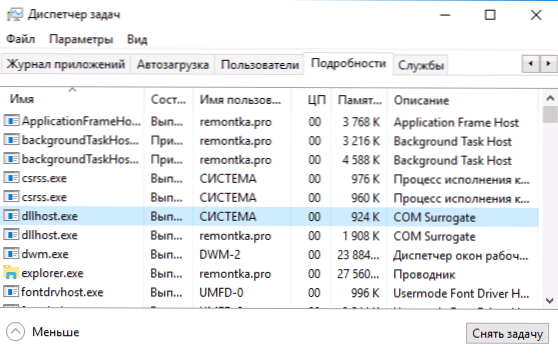
Alkuperäinen prosessitiedosto sijaitsee C: \ Windows \ System32. Poistaa dllhost.Exe on mahdotonta, mutta yleensä on olemassa mahdollisuuksia korjata näiden prosessien aiheuttamat ongelmat.
Miksi dllhost.Exe com -korvikorvaus lataa prosessorin tai aiheuttaa virheen "pysäyttivät COM -korvikkeen työn" ja kuinka korjata se
Useimmiten järjestelmän korkea kuormitus tai COM -korvikesprosessin äkillinen päättyminen tapahtuu, kun avaat tiettyjä video- tai valokuvatiedostoja Windows -kapellimestarissa, vaikka tämä ei ole ainoa vaihtoehto: Joskus se aiheuttaa myös virheiden käynnistämisen kolmanneksi - puolueohjelmat.
Yleisimmät syyt tähän käyttäytymiseen:
- Kolmas -osapuolen ohjelma on väärin rekisteröidyt COM -objektit tai ne toimivat väärin (yhteensopimattomuus Windowsin nykyisten versioiden kanssa, vanhentuneet).
- Vanhentuneita tai väärin toimivia koodekkeja, varsinkin jos ongelma ilmenee kapellimestarin miniatyyrejä.
- Joskus - virusten tai haitallisten ohjelmien työ tietokoneella, samoin kuin Windows -järjestelmätiedostoille.
Käyttämällä palautuspisteitä, koodekkien tai ohjelmien poistamista
Ensinnäkin, jos prosessorin korkea kuormitus tai virheet "pysäyttivät äskettäin COM -korvaavien ohjelmien työn, kokeile järjestelmän palautuspisteitä (katso. Windows 10 -palautuspisteet) tai jos tiedät, kun olet asennettu ohjelmaan tai koodekkeihin virheitä, yritä poistaa ne ohjauspaneelista - ohjelmat ja komponentit tai Windows 10: ssä parametreissa - sovelluksissa.
HUOMAUTUS: Vaikka virhe on ilmestynyt kauan sitten, mutta se tapahtuu, kun avataan kansioita videoiden tai kuvien kanssa kapellimestarissa, yritä ensinnäkin poistaa asennetut koodekit, esimerkiksi K-Lite Codec Pack, muista Käynnistä tietokone uudelleen poistamisen jälkeen.
Vaurioituneet tiedostot
Jos prosessorin korkea kuorma Dllhostista.Exe ilmestyy, kun kapellimestarissa avataan tietty kansio, ehkä siinä on vaurioitunut mediatiedosto. Yksi, vaikka ei aina toimi tapaa tunnistaa tällainen tiedosto:
- Avaa Windows Resource Monitor (paina Win+R -näppäimiä, kirjoita Resmon ja napsauta Enter. Voit käyttää hakua myös Windows 10 -ongelmapaneelissa).
- Merkitse CPU -välilehdessä DLLHOST -prosessi.exe, ja sitten tarkista (kiinnittämällä huomiota laajennukseen), onko tiedostoluettelossa videoita tai kuvia "Aiheeseen liittyvät moduulit" -osiossa. Jos tämä on läsnä, niin suuri todennäköisyys, juuri tämä tiedosto aiheuttaa ongelman (voit yrittää poistaa sen).
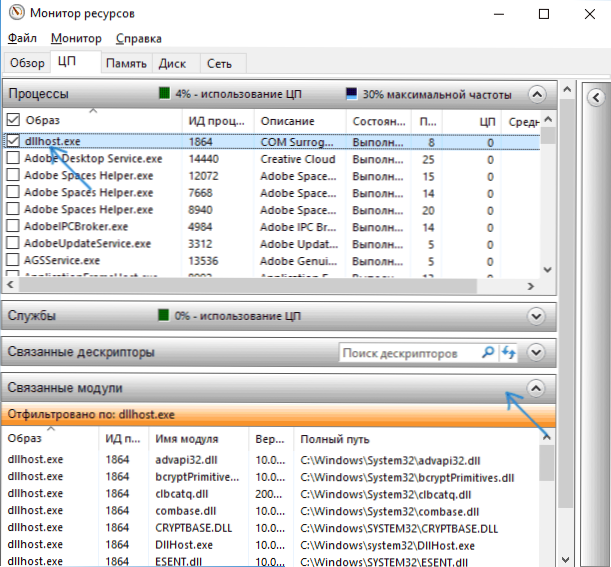
Lisäksi, jos COM -korvikkeen ongelmat ilmenevät, kun avataan kansioita tietyillä tietyillä tiedostoilla, niin tämän tyyppisten tiedostojen avaamisesta vastaavan ohjelman rekisteröimät COM -objektit voivat olla syyllisiä: Voit tarkistaa, onko ongelma varattu tämän ohjelman poistamisen jälkeen (ja mieluiten tietokoneen käynnistäminen uudelleen poistamisen jälkeen).
Com -rekisteröintivirheet
Jos aiemmat menetelmät eivät auta, voit yrittää korjata COM -objektien virheet Windowsissa. Menetelmä ei aina johda positiiviseen tulokseen, voi myös johtaa negatiiviseen, joten suosittelen voimakkaasti järjestelmän palauttamispisteen luomista ennen sen käyttöä.
Tällaisten virheiden automaattisen korjaamiseksi voit käyttää CCLeaner -ohjelmaa:
- Merkitse Register -välilehdessä kohta "Virheet ActiveX ja Class" napsauta "Hae ongelmat".
- Varmista, että "Activex/com" -virheiden elementit valitaan ja napsauta "Korjaa valittu".
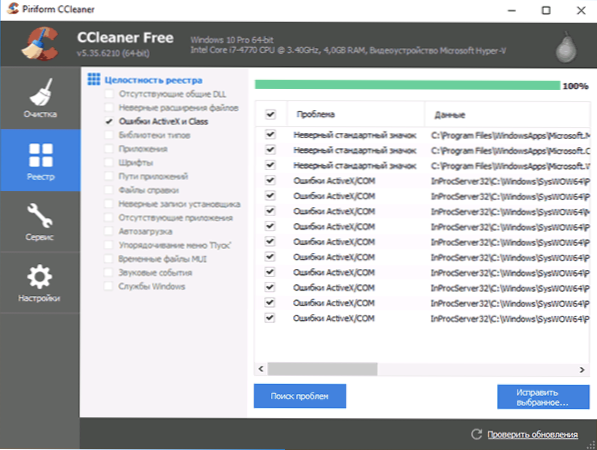
- Hyväksy varmuuskopion ylläpidon poistettujen rekisterien tietueiden ylläpitäminen ja ilmoita säilyttämispolku.
- Käynnistä tietokone uudelleen korjauksen jälkeen.
Yksityiskohdat CCLeanerista ja mistä ladataan ohjelma: Käytä CCLeaner -hyötyä.
Muita tapoja korjata korvaavat virheet
Yhteenvetona voidaan todeta, että joitain lisätietoja, jotka voivat auttaa korjaamaan Dllhostin ongelmia.Exe, jos ongelma ei ole vielä pystynyt korjaamaan ongelmaa:
- Seuraa tietokonetta haitallisten ohjelmien kanssa Adwcleaner -työkalujen kanssa (samoin kuin virustentorjuntasi) kanssa.
- Itse Dallhost -tiedosto.Exe ei yleensä ole virus (mutta sen ongelmat voivat aiheuttaa haitallisia ohjelmistoja COM -korvikkeen avulla). Jos kuitenkin epäilet, varmista, että prosessitiedosto on C: \ Windows \ System32 \ (Oikeasti -napsauta prosessia tehtävien dispetterissä - avaa tiedoston asetukset), ja sillä on Microsoftin digitaalinen allekirjoitus (napsauta hiiren kakkospainikkeella tiedostoa - ominaisuudet). Jos epäilyksiä säilyy, katso. Kuinka tarkistaa Windows -prosessit virusten varalta.
- Yritä tarkistaa Windows -järjestelmätiedostojen eheys.
- Kokeile irrottaa dllhost.Exe (vain 32 -bittiselle järjestelmille): Siirry ohjauspaneeliin - järjestelmään (tai napsauta hiiren kakkospainikkeella tätä tietokonetta - ”Ominaisuudet”) vasemmalla valitse ”Lisäjärjestelmäparametrit”, "lisäksi" -välilehdessä “Quarment ”Osa Napsauta" Parametrit "ja avaa välilehti" Tiedon suorittamisen estäminen ". Valitse "Kytke kaikki DEP: n kaikille ohjelmille ja palveluille, paitsi alla valittu", napsauta "Lisää" -painiketta ja määritä polku tiedostoon C: \ Windows \ System32 \ dllhost.Exe. Käytä asetuksia ja käynnistä tietokone uudelleen.
Ja lopuksi, jos mikään ei auttanut, ja sinulla on Windows 10, voit yrittää nollata järjestelmän tallentamalla tietoja: Kuinka palauttaa Windows 10.

